أين يتم حفظ لقطات الشاشة على Android؟
نشرت: 2023-02-28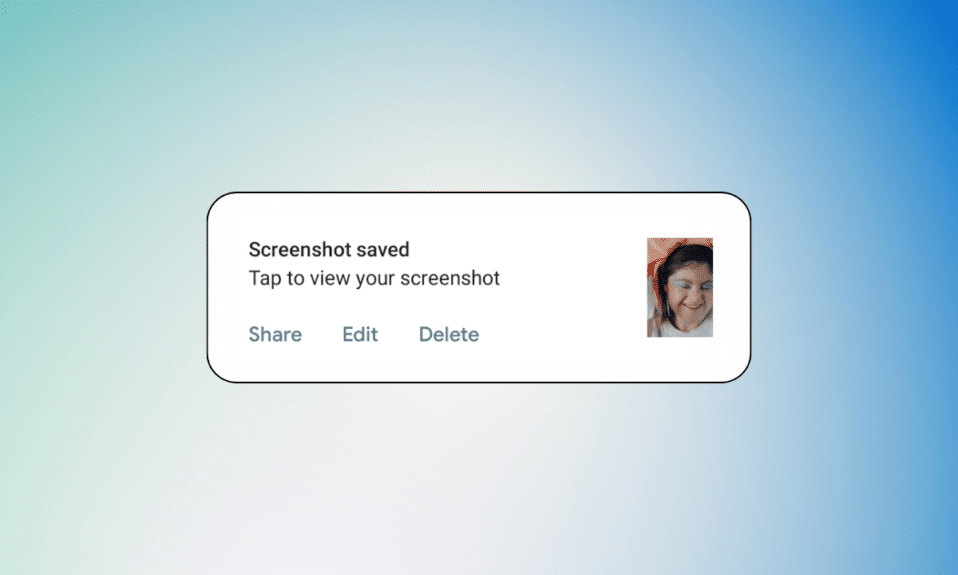
تعد لقطات الشاشة أداة مفيدة لالتقاط صور لشاشة جهاز Android الخاص بك ، سواء كان ذلك لالتقاط صورة لرسالة الخطأ التي تظهر على شاشتك ، أو حفظ صورة ، أو مشاركة ميم أو تغريدة مضحكة. يمكنك التقاط لقطة شاشة لمحادثتك مع شخص ما وتسأل أصدقائك عما يردون عليه بعد ذلك أو ثرثرة معهم. ولكن ما فائدة لقطة الشاشة إذا لم تتمكن من العثور عليها؟ إذا كنت مستخدمًا جديدًا لنظام Android أو لم تكن متأكدًا من مكان حفظ لقطات الشاشة على Android ، فهذه المقالة مناسبة لك. ستتعرف أيضًا على مكان حفظ لقطات الشاشة على Samsung وكيفية التقاط لقطة شاشة على Android.
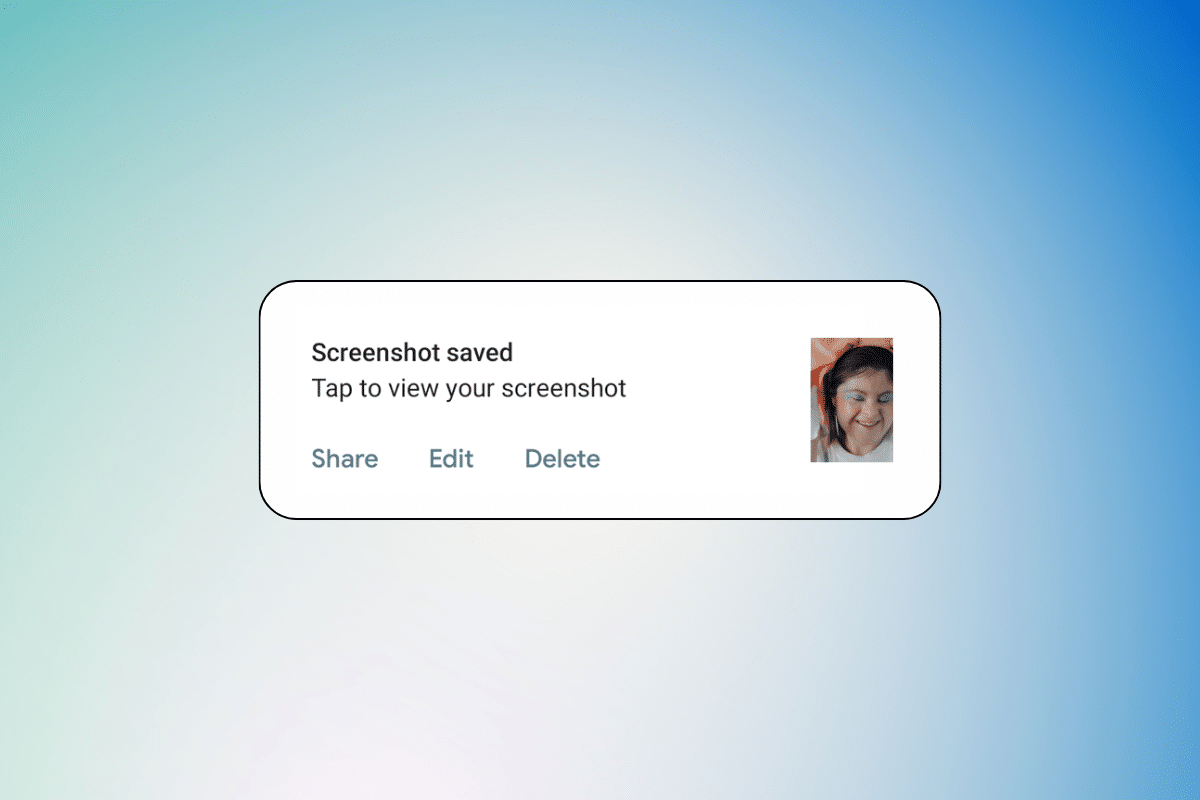
أين يتم حفظ لقطات الشاشة على Android؟
الجميع يأخذ لقطة شاشة. لكن لقطة الشاشة ستكون عديمة الفائدة إذا كنت لا تعرف مكان العثور عليها. لمعرفة مكان حفظ لقطات الشاشة على Android ، استمر في القراءة حتى النهاية.
ملاحظة : نظرًا لأن الهواتف الذكية التي تعمل بنظام Android لا تحتوي على نفس خيارات الإعدادات ، فإنها تختلف من مصنع لآخر. وبالتالي ، تأكد من الإعدادات الصحيحة قبل تغيير أي منها على جهازك. تم تنفيذ هذه الخطوات على Xiaomi Redmi 7 و Samsung ، كما هو موضح في الرسوم التوضيحية أدناه.
كيف تأخذ لقطة شاشة على Android؟
يعد أخذ لقطة شاشة على Android عملية بسيطة يمكن أن تكون مفيدة في العديد من المواقف. سواء كنت ترغب في التقاط صورة مضحكة أو مشاركة مقال مثير للاهتمام ، يمكن أن تساعدك لقطة الشاشة في الحفاظ على اللحظة ومشاركتها مع الآخرين.
الطريقة الأولى: استخدام أزرار الهاتف
تأتي معظم أجهزة Android مزودة بوظيفة لقطة شاشة أصلية ، وفي أجهزة Android الحديثة ، يمكنك ببساطة التقاط لقطة شاشة عن طريق الضغط مع الاستمرار على زر Power + Volume Down في نفس الوقت. سيؤدي ذلك إلى التقاط لقطة الشاشة ويمكنك فعل ما يحلو لك بها.
الطريقة 2: من لوحة الإعلام
الطريقة الأكثر شيوعًا لالتقاط لقطة شاشة هي من لوحة الإشعارات. يمكنك التقاط لقطة شاشة باتباع الخطوات التالية:
1. اسحب لوحة الإشعارات من الشاشة الرئيسية بهاتفك.
2. اضغط على خيار لقطة الشاشة من اللوحة.
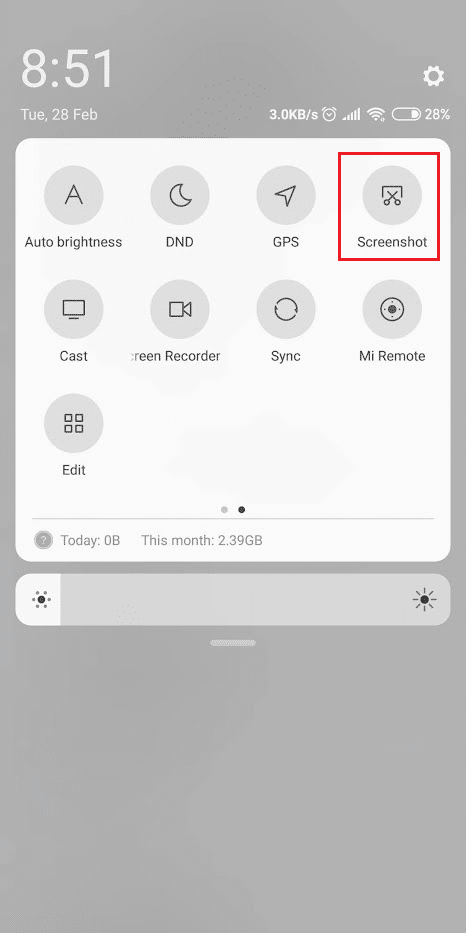
يمكنك الآن التقاط لقطة شاشة لكل ما هو معروض على شاشتك.
الطريقة الثالثة: استخدام إيماءات لقطة الشاشة
يمكنك أيضًا استخدام ميزة الإيماءات المحددة المتوفرة على هاتفك لالتقاط لقطات شاشة:
ملاحظة : يتم استخدام هاتف Samsung في العرض التوضيحي.
1. الوصول إلى إعدادات الهاتف والنقر على الميزات المتقدمة .
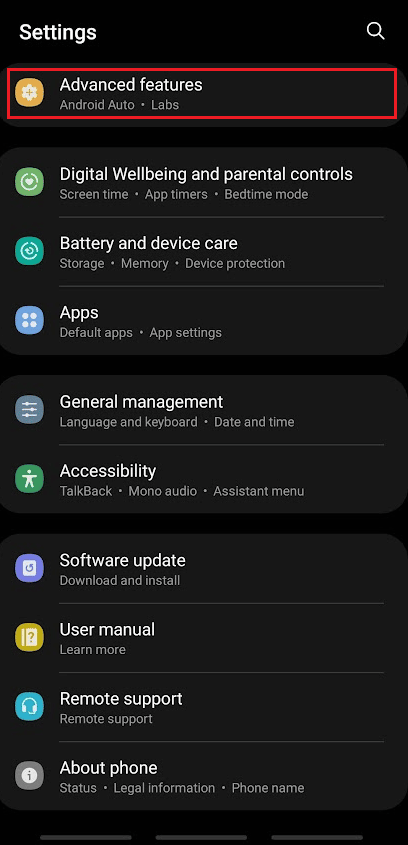
2. ثم اضغط على الحركات والإيماءات .
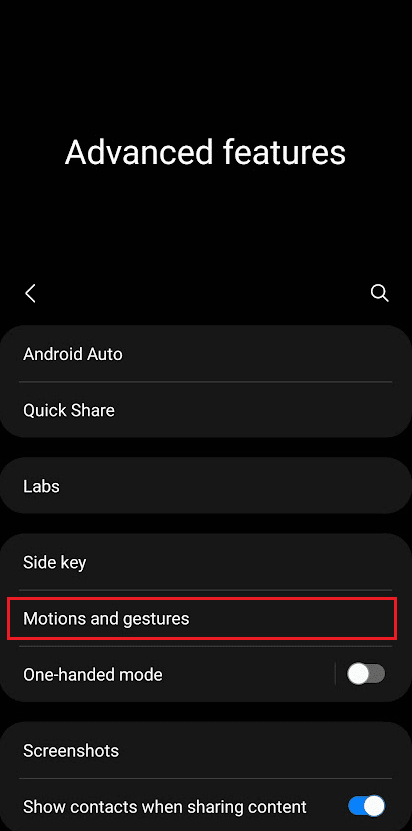
3. اضغط على انتقاد الكف لالتقاط لتمكين التبديل.
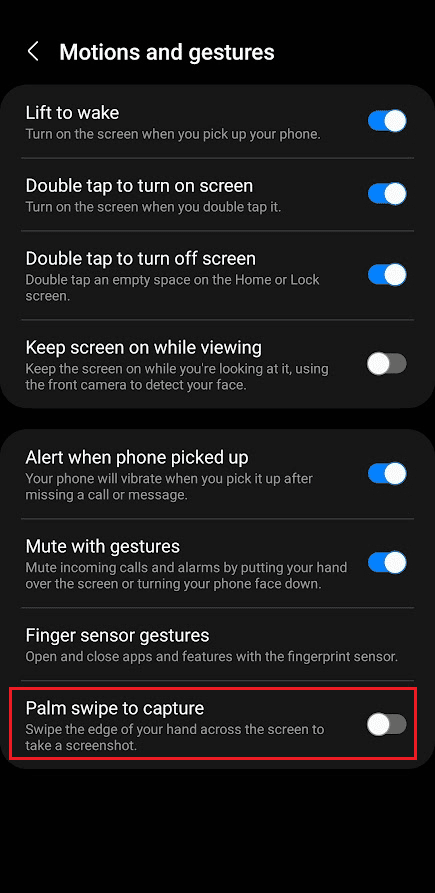
4. الآن ، مرر شاشة الهاتف براحة يدك من اليسار إلى اليمين أو العكس.
اقرأ أيضًا : كيفية التقاط لقطة شاشة على Overwatch
أين يتم حفظ لقطات الشاشة على Android؟
بشكل افتراضي ، تحفظ معظم أجهزة Android لقطات الشاشة في مجلد Screenshots في وحدة التخزين الداخلية للجهاز. للوصول إلى هذا المجلد:
الخيار الأول: في تطبيق المعرض
1. افتح تطبيق المعرض .
2. اضغط على علامة التبويب الألبومات من الأعلى.
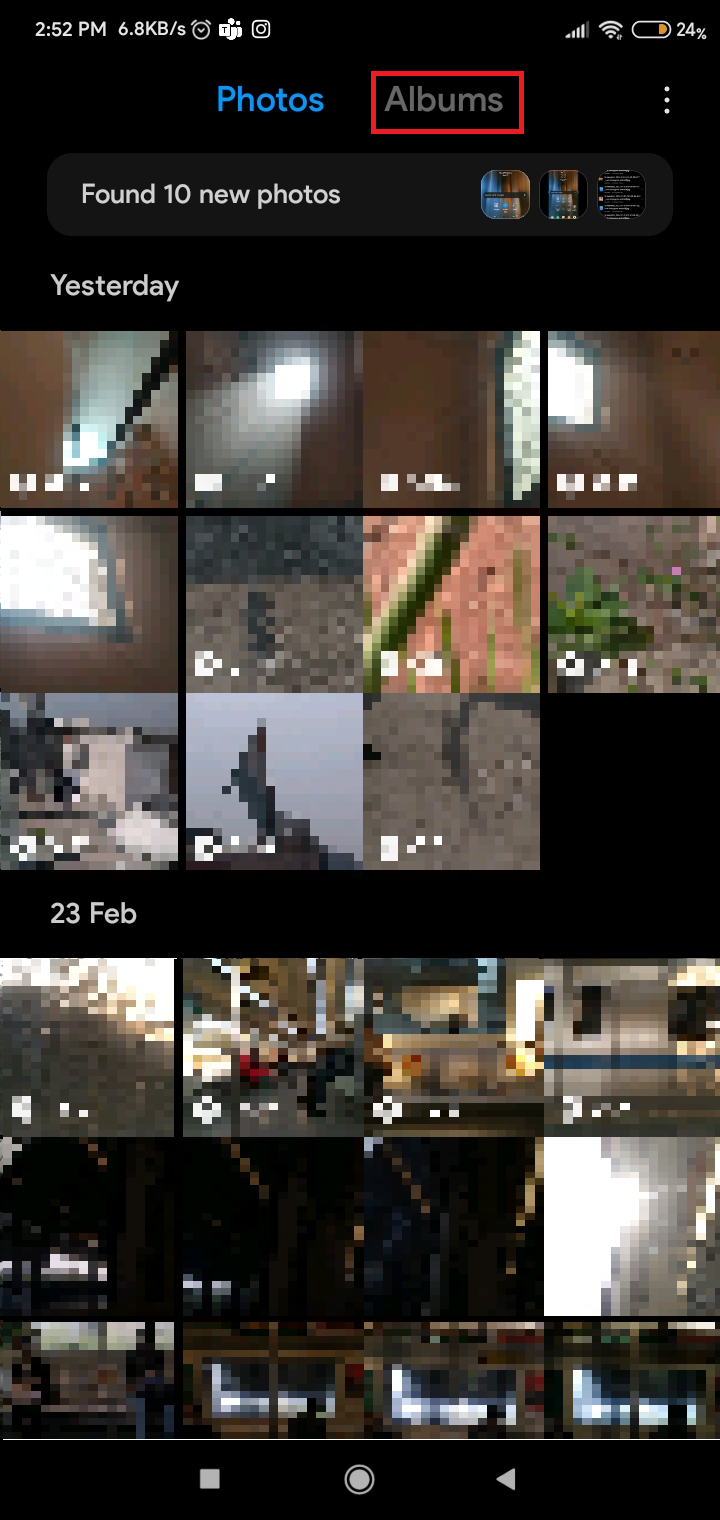
3. حدد موقع مجلد لقطات الشاشة وانقر فوقه.
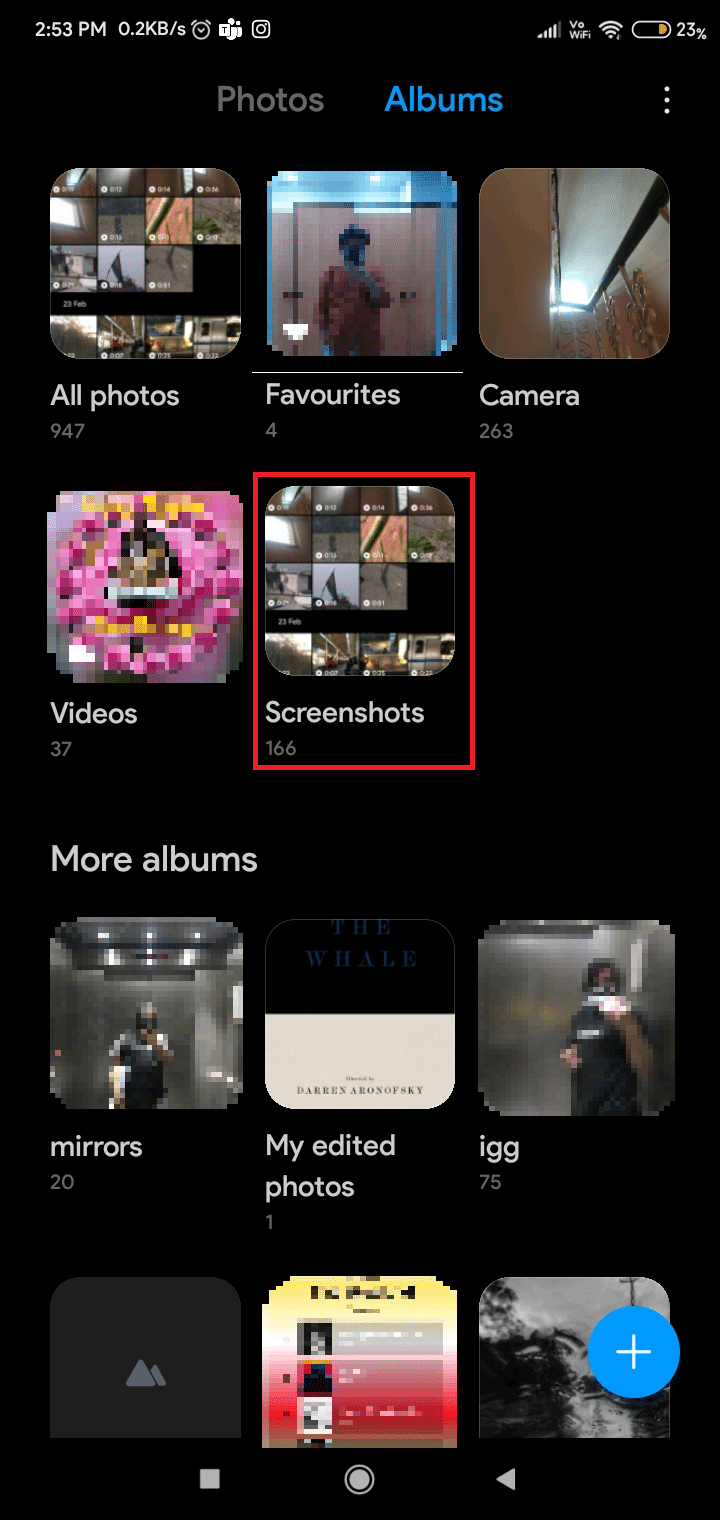

الخيار الثاني: في إدارة الملفات
في بعض أجهزة Android ، يمكنك أيضًا الوصول إلى لقطات الشاشة الخاصة بك باستخدام تطبيق مدير الملفات ، وهو مدير ملفات أساسي يتم تثبيته مسبقًا على معظم الأجهزة. لفعل هذا:
1. افتح تطبيق File Manager على هاتفك.
2. اضغط على علامة التبويب مجلد لرؤية قائمة المجلدات الموجودة على جهازك.
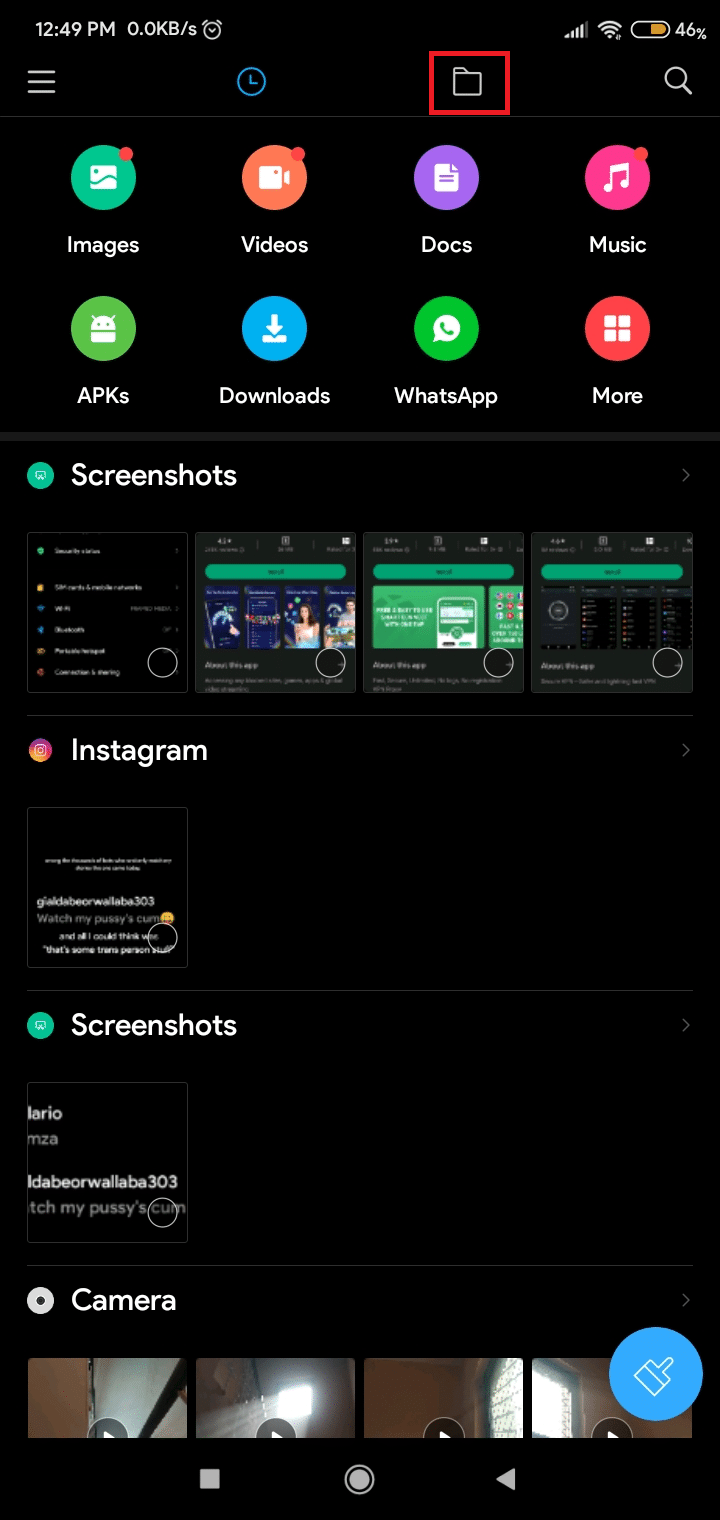
3. ثم اسحب لأسفل وانقر على مجلد DCIM .
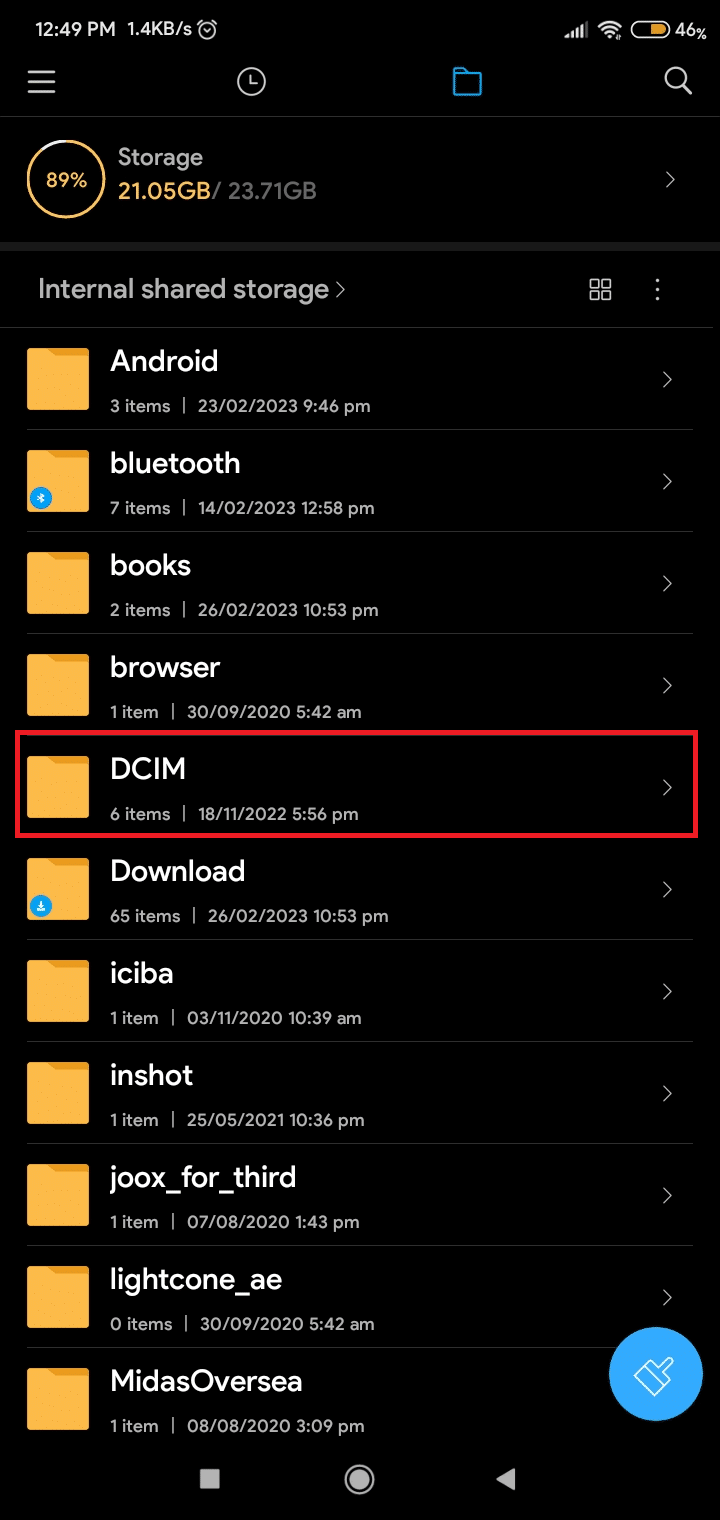
4. اضغط على مجلد لقطات الشاشة . يحتوي هذا المجلد على جميع لقطات الشاشة المحفوظة.
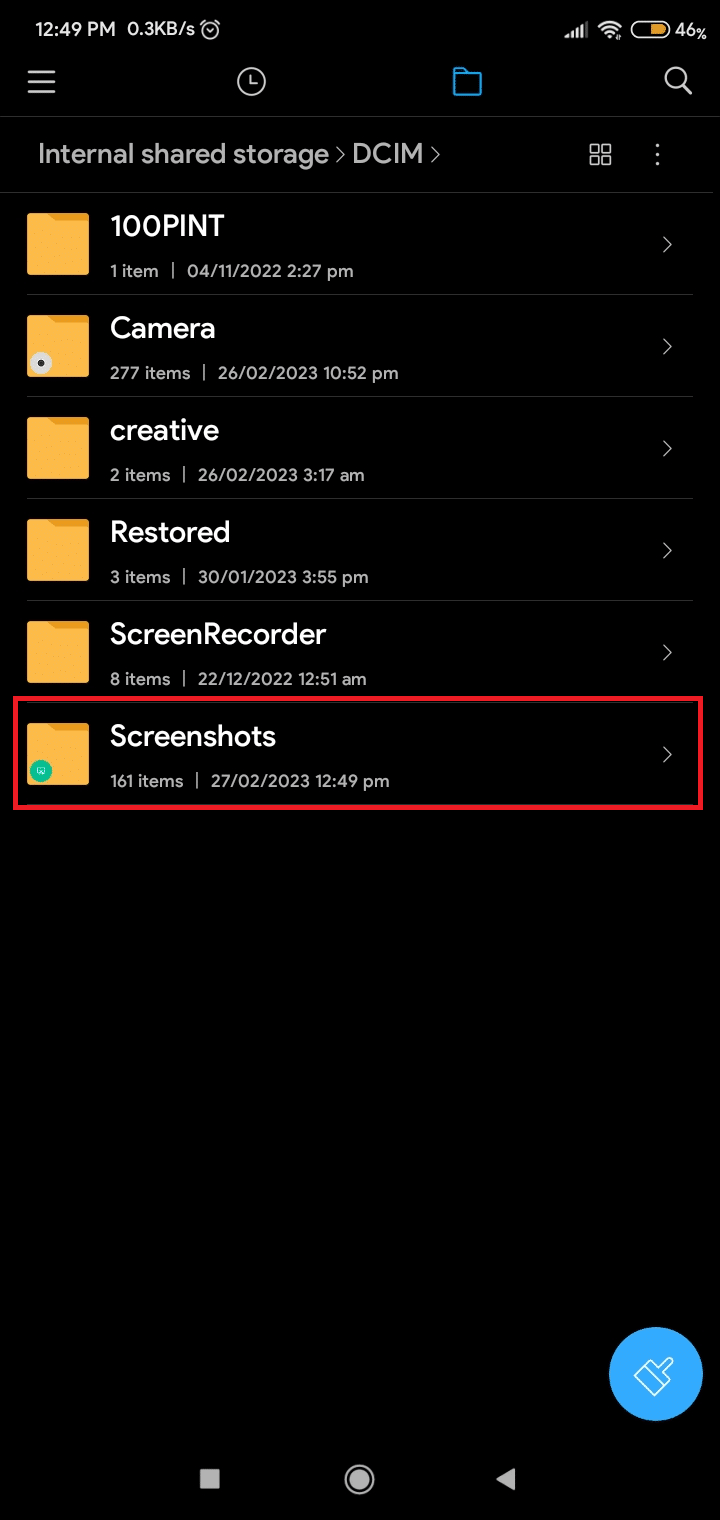
بناءً على جهازك ، قد يكون هذا المجلد موجودًا في أماكن مختلفة ، ولكنه عادةً ما يكون في تطبيق المعرض الرئيسي. بمجرد العثور على المجلد ، يمكنك عرض لقطات الشاشة وتحريرها ومشاركتها مثل أي صورة أخرى في المعرض الخاص بك.
اقرأ أيضًا : كيفية التقاط لقطة شاشة في Samsung A51 بدون زر الطاقة
أين يتم حفظ لقطات الشاشة على Samsung؟
تحفظ أجهزة Samsung لقطات الشاشة في مجلد Screenshots في تطبيق المعرض افتراضيًا. سيحتوي هذا المجلد على جميع لقطات الشاشة التي التقطتها على جهازك ، مرتبة حسب التاريخ والوقت. من هنا ، يمكنك عرض لقطات الشاشة الخاصة بك أو تحريرها أو مشاركتها كما تفعل مع أي صورة أخرى في معرض الصور الخاص بك.
بالإضافة إلى مجلد لقطات الشاشة في تطبيق المعرض ، تحتوي أجهزة Samsung أيضًا على مجلد Screenshots في تطبيق My Files . للوصول إلى هذا المجلد:
1. انتقل إلى "ملفاتي" على هاتفك.
2. اضغط على التخزين الداخلي .
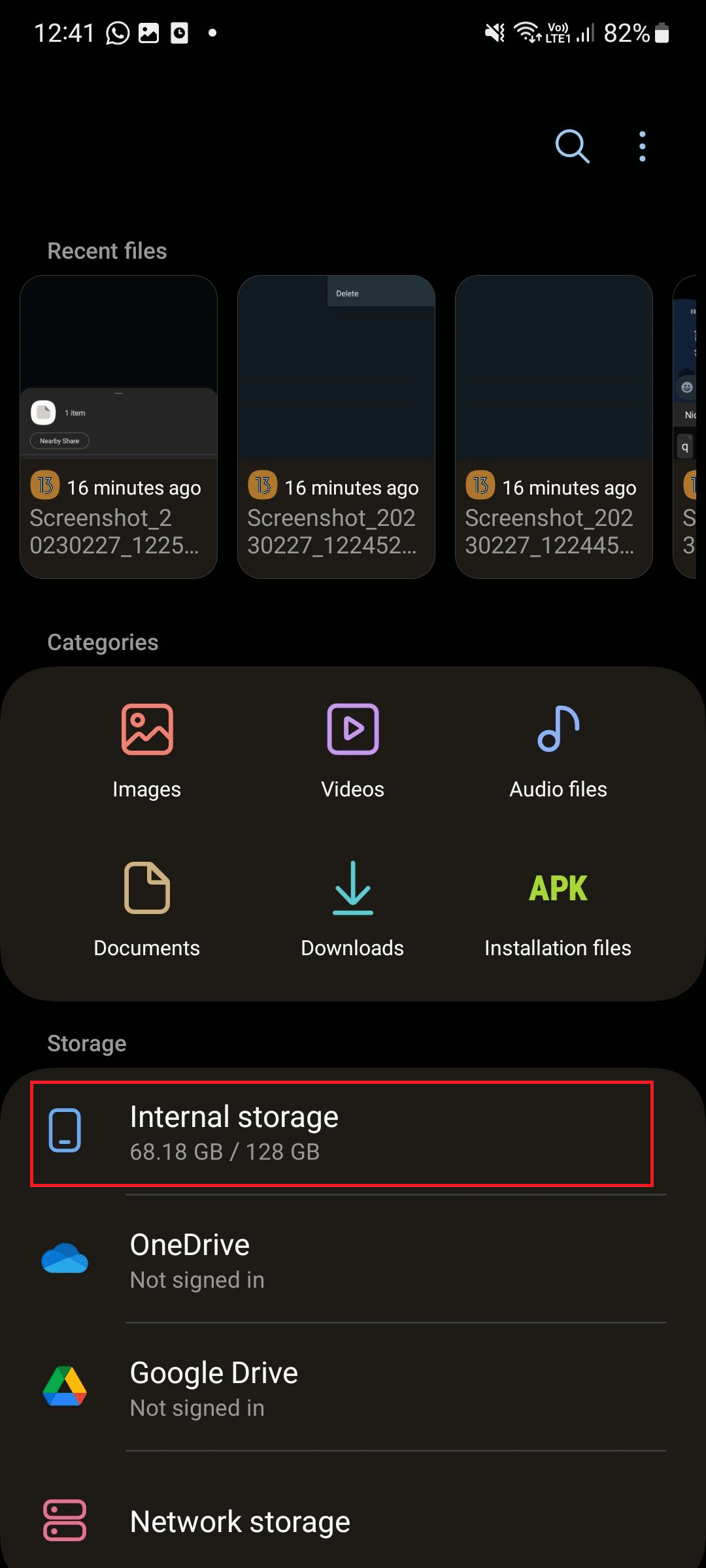
3. ثم اضغط على مجلد DCIM .

4. في مجلد DCIM ، اضغط على مجلد لقطات الشاشة .
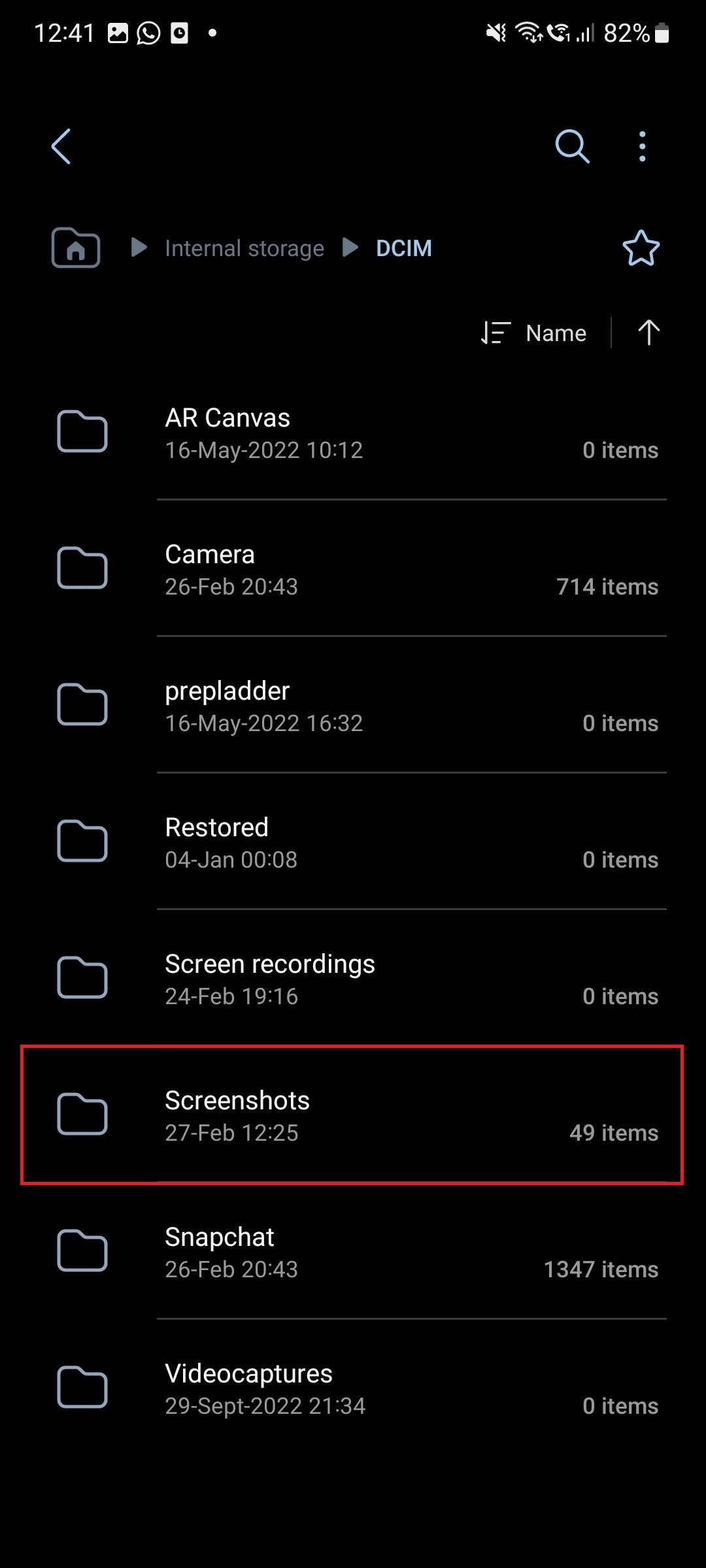
يحتوي هذا المجلد على نفس لقطات الشاشة الموجودة في تطبيق المعرض ، ولكن يمكن الوصول إليه من خارج التطبيق. يمكن أن يكون هذا مفيدًا إذا كنت بحاجة إلى الوصول إلى لقطات الشاشة الخاصة بك بسرعة دون فتح تطبيق المعرض.
تقدم أجهزة Samsung العديد من الخيارات لحفظ لقطات الشاشة ، بما في ذلك مجلد Screenshots في تطبيق المعرض ، ومجلد Screenshots في وحدة التخزين الداخلية للجهاز ، والقدرة على حفظ لقطات الشاشة على أجهزة التخزين الخارجية. من خلال فهم هذه الخيارات ، يمكنك اختيار الخيار الأفضل لاحتياجاتك والتأكد من سهولة الوصول إلى لقطات الشاشة الخاصة بك دائمًا.
اقرأ أيضًا : ما هو موقع لقطة الشاشة FFXIV؟
كيف يمكنني تغيير مكان حفظ لقطات الشاشة على Android؟
يمكن أن يكون تغيير الموقع الافتراضي حيث يتم حفظ لقطات الشاشة على Android مفيدًا إذا كنت تريد الاحتفاظ بصورك منظمة أو إذا نفدت مساحة التخزين على جهازك. لسوء الحظ ، تسمح لك بعض أجهزة Android فقط بتغيير مكان حفظ لقطات الشاشة الخاصة بك. لذلك لتغيير مكان حفظ لقطات الشاشة على Android ، يمكنك القيام بذلك باستخدام تطبيقات التقاط لقطة شاشة من جهات خارجية ، مثل لقطة الشاشة ، وتغيير مكان حفظ الملف.
ملاحظة : نحن لا نؤيد أو نرعى أيًا من التطبيقات المدرجة في هذه المقالة. يجب على المستخدمين ضمان حماية بياناتهم من أجل الخصوصية أو أي فقدان للبيانات.
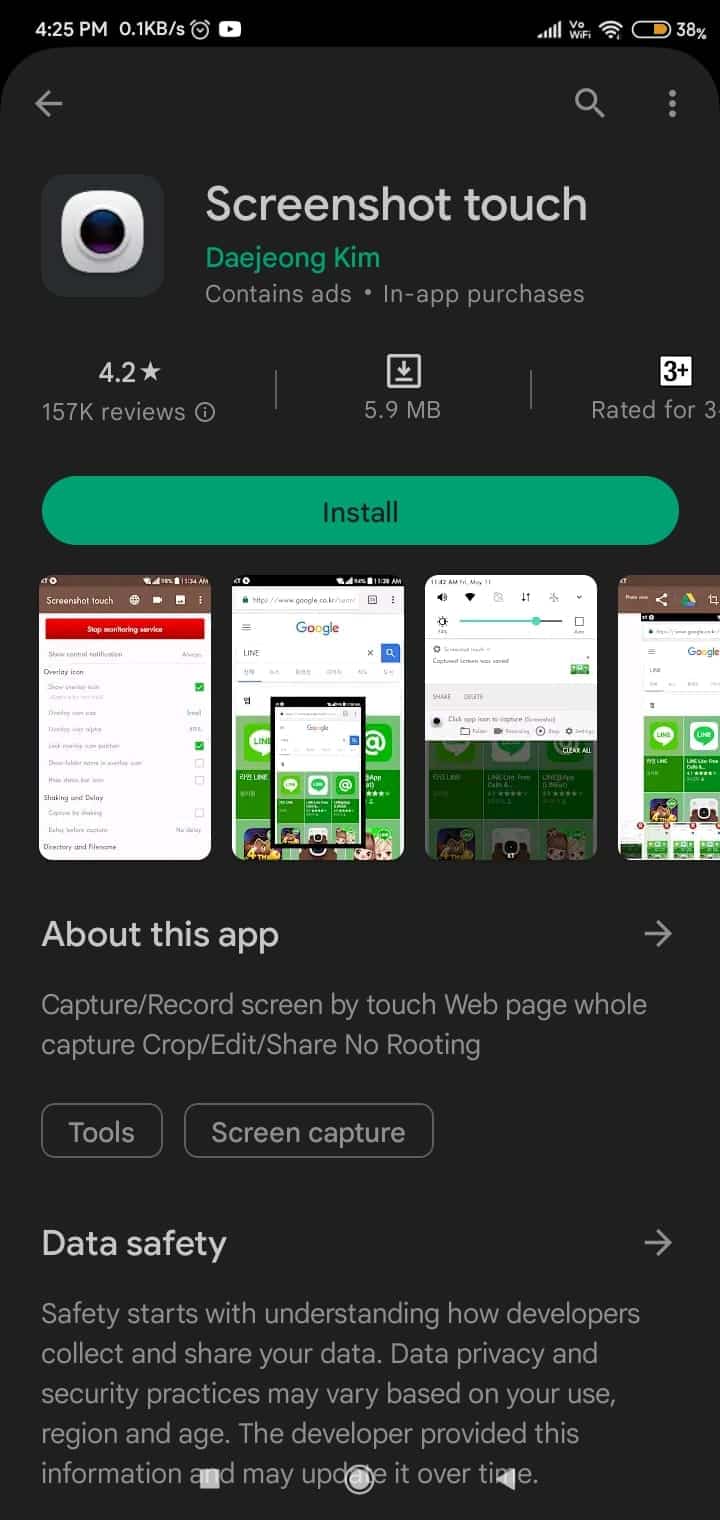
من خلال تغيير مكان حفظ لقطات الشاشة الخاصة بك ، يمكنك الاحتفاظ بصورك منظمة والتأكد من أن لديك مساحة تخزين كافية على جهازك.
موصى به :
- أين توجد قائمة الأدوات في Outlook؟
- إصلاح هاتف Samsung يستمر في إعادة التشغيل
- هل يقوم Instagram بإعلامك عند قيامك بلقطة شاشة DM؟
- كيف تأخذ لقطة شاشة على Netflix
نأمل أن تكون قد تعرفت على مكان حفظ لقطات الشاشة على Android . لا تتردد في التواصل معنا باستفساراتك واقتراحاتك عبر قسم التعليقات أدناه. أخبرنا أيضًا بما تريد معرفته بعد ذلك.
